欢迎访问「Python每天3分钟」系列。
每天「早上8点半」,花3分钟时间,学习或温习一个Python知识点。

今天是第015篇。这是新的一周,照例换个皮肤,感谢大家的陪伴!
你的Python安装在哪里?
大部分人的电脑上都安装了多个Python?
-
绝大部分操作系统都自带了Python,很多是自带了Python2 -
你自己可能安装了一个Python -
你使用的IDE可以又让你安装了一个 -
你可能设置了多个虚拟环境,等等
有时候你在运行Python命令,却不知道你在运行的Python是哪个,安装在什么目录下!
「这可能导致你用了错误的Python版本,还不知道怎么回事。今天的3分钟就来解决这个问题。」
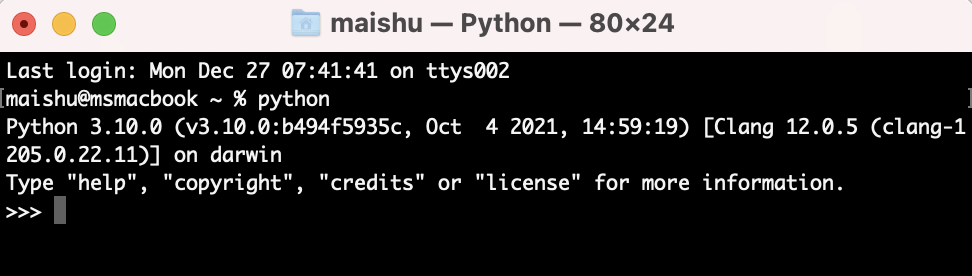
Linux和Mac
如果你用的是「类Unix」系统,「Linux」和「MacOS」都是类Unix系统,可以用下面的命令:
> which python❝注意:这个命令是在命令行中直接运行,不是在交互式Python中运行。
❞

如果你运行了上面的命令但不起作用,可能是因为你没有把「Python」放在「PATH」中,这不要紧,用后面的办法吧。
Windows
如果你在「Windows」中可以用这个命令:
> where.exe python成功运行这个命令的前提也是你需要把「Python」放在「PATH」中。
上面这两个办法最简单,我也经常使用。现在来说一个Windows,Linux和Python通吃,不管Python是否在PATH中都可行的的办法。
通用办法
运行下面的代码,可以获得当前Python的安装目录:
import os
import sys
python_path = os.path.dirname(sys.executable)
print(python_path)这段代码,你可以作为脚本运行,也可以在交互式Python下运行:
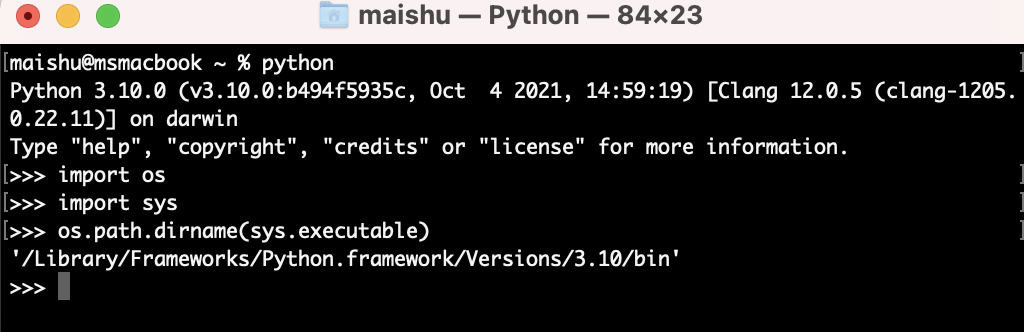
或者更简单点,可以在命令行中直接运行:
> python -c "import os, sys; print(os.path.dirname(sys.executable))"这其实就是把上面的3行代码合成一行,直接在命令行中用python来运行。
中间多一个-c是什么意思?这表示把后面的「Python」语句当做命令来执行。「明天的3分钟,咱们来聊一下Python命令有哪些参数。」
声明:本网站资源来源于网络收集,如有侵权,请联系站长进行删除处理。 分享目的仅供大家学习和交流,请不要用于商业用途,否则后果自负。本站提供的源码、模板、插件等等其他资源,都不包含技术服务请大家谅解。本站资源售价只是赞助,收取费用仅维持本站的日常运营所需。反馈邮箱:1159995880@qq.com

评论(0)